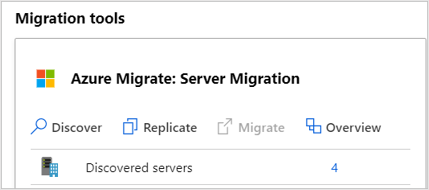Hyper-V-gazdagépkiszolgálók engedélyezése replikációhoz
Készen áll arra, hogy migrálja a helyszíni számítási feladatokat az Azure-ba. Ha még nem adta hozzá az Azure Migrate Server Migration eszközt az Azure Migrate-projekthez, most már megteheti. Az eszköz támogatja a Windows- és Linux rendszerű virtuális gépek ügynök nélküli migrálását, ami azért megfelelő, mert az ügynök nélküli migrálás követelmény a migrálási próbaüzemhez.
Azure Migrate: A kiszolgálómigrálás egy egyszerűsített Hyper-V virtuálisgép-berendezést futtat, amely felderíti a virtuális gépeket, és virtuálisgép-metaadatokat és teljesítményadatokat küld az eszköznek. A berendezést már beállította a felderítési és értékelési fázisban.
Az Azure Migrate Server Migration szolgáltatás az Azure Site Recoveryt használja a mögöttes migrálási motorként.
Ebben a leckében azt fogja megvizsgálni, hogyan helyezheti üzembe az Azure Site Recovery Providert a Hyper-V-gazdagépen.
Hyper-V replikációs összetevők
A virtuális gépek migrálása előtt beállítja a Hyper-V-gazdagépet azokkal az összetevőkkel, amelyekre szüksége van a virtuális gépek és adatok replikációjának kezeléséhez. Az ügynök nélküli migrálással csak a Hyper-V gazdagépre telepít összetevőket. Nem kell semmit telepítenie a Hyper-V virtuális gépekre.
A Microsoft Azure Site Recovery-szolgáltató vezényli a Hyper-V virtuális gépek replikációit. A szolgáltató telepíti az adatreplikálást kezelő Microsoft Azure Recovery Service-ügynököt is. A rendszer feltölti az adatokat egy tárfiókba, amelyet a helyszíni számítási feladatok migrálásra való előkészítésének részeként hozott létre.
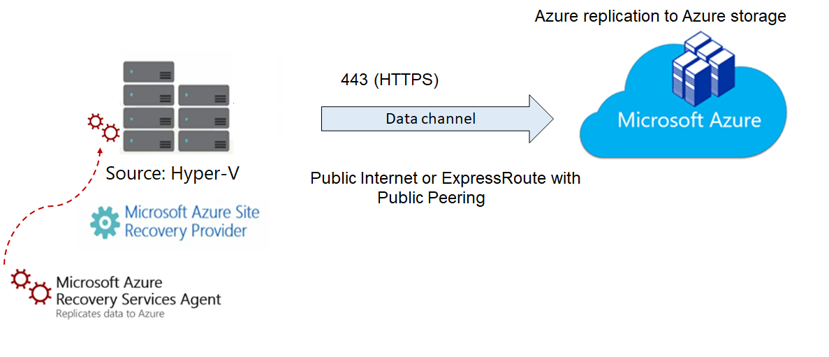
A portál kiszolgálómigrálási eszközéről letöltött egyetlen telepítőfájl használatával telepítheti mindkét összetevőt a Hyper-V-gazdagépre.
A szolgáltató és az ügynök biztonságosan kommunikál az Azure Migrate Server Migration szolgáltatással a kimenő HTTPS-port 443-on keresztül. Minden kommunikáció titkosítva van.
A Hyper-V gazdagépkiszolgáló előkészítése
Ebben a feladatban regisztrálja a Hyper-V-gazdagépet az Azure Migrate: Server Migration szolgáltatásban. A regisztrációs folyamat részeként üzembe helyezi az Azure Site Recovery Providert a Hyper-V-gazdagépen.
Az Azure Portal végigvezeti azon erőforrások létrehozásán, amelyekre a Hyper-V-gazdagépnek szüksége van a virtuális gépek Azure-ba való replikálásához. Az Azure Migrate Server Migration Gépek felderítése paneljén állítsa be a migrálás cél Azure-régióját. Ezt a régiót fogja használni a projekt későbbi áttelepítéseihez, és a beállítás után nem módosítható.
Ezután kattintson az Erőforrások létrehozása elemre. Ez létrehoz egy Azure Site Recovery-tárolót a háttérben az áttelepítendő virtuális gépek adatainak és konfigurációs adatainak tárolásához.
Replikációs összetevők letöltése
Ezután töltse le a Hyper-V replikációs szolgáltatót és a regisztrációs kulcsfájlt a Hyper-V gazdagépen. A regisztrációs kulcsra azért van szükség, hogy a Hyper-V-gazdagép regisztrálva legyen az Azure Migrate Server Migration szolgáltatásban.
Az Azure Migrate: Server Assessment panelen válassza a Felfedezés lehetőséget a Gépek felderítése panel megnyitásához.
A Gépek virtualizáltak? legördülő listában válassza az Igen lehetőséget a Hyper-V használatával.
Másolja a szolgáltató telepítőfájlt és a regisztrációs kulcsfájlt a replikálni kívánt virtuális gépeket futtató Hyper-V-gazdagépre.
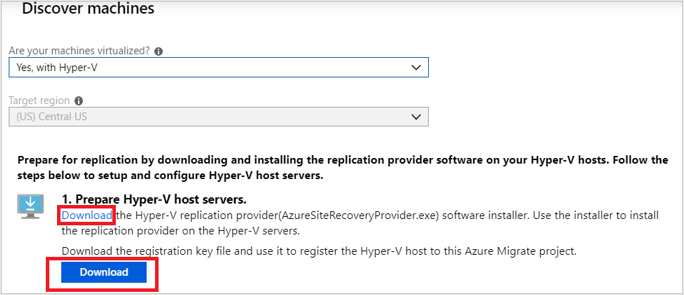
A szolgáltató telepítése
Futtassa a Hyper-V Azure Site Recovery Provider beállítását, amely az Azure Site Recovery Services-ügynököt is telepíti a gazdagépen. A Szolgáltató beállítása varázslóban válassza a Microsoft Update használatát, és fogadja el a Szolgáltató és az ügynök alapértelmezett telepítési helyét.
A Hyper-V-gazdagép regisztrálása
Amikor a beállítás befejeződik, a Regisztrációs varázsló megjeleníti a Hyper-V-gazdagép regisztrációjának befejezéséhez szükséges beállításokat.
Keresse meg a letöltött regisztrációs kulcsfájlt, és társítsa az Azure Migrate-projektben létrehozott Azure Site Recovery-tárolóhoz.
Adja meg, hogy a szolgáltató hogyan csatlakozik a gazdagépről az internethez. A próbaüzem egyszerűségéhez proxykiszolgáló nélkül fog közvetlenül csatlakozni az Azure Site Recoveryhez.
A Regisztráció varázsló bezárásához kattintson a Befejezés gombra. Térjen vissza az Azure Migrate Server Migration Discover paneljéhez, és véglegesítse a regisztrációt, amely most már engedélyezve van.
A regisztráció befejezése után zárja be a Gépek felderítése panelt.
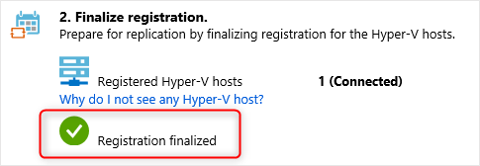
A regisztráció véglegesítése után akár 15 percig is eltarthat, amíg a felderített virtuális gépek meg nem jelennek az Azure Migrate Server Migrationben. A virtuális gépek felderítése során a felderített kiszolgálók száma nő.